Mac bereinigen – Mac Benutzer löschen
Überblick
Ohne Administratorrechte, wie kann man Mac Benutzer löschen, so dass Benutzer-Datenmüll vom Mac gelöscht wird? Der Beitrag wird Ihnen die Antwort zeigen.
Wenn man Administratorrechte besitzt, kann man Mac Benutzer löschen. Danach kann man es tun, Benutzer-Datenmüll vom Mac zu löschen, so dass Mehr Speicherplätze auf dem Mac geschafft werden.
Aber haben wir keine Administratorrechte, wie löschen wir Mac Benutzer-Datenmüll? Keine Sorgen, gibt es jetzt ein gutes Tool – eine Software MacClean. Es lässt Mac Benutzer-Datenmüll direkt und leicht löschen.
Wie löscht Mac Benutzerdaten sicher und gründlich
Schritt 1: Laden Sie das Tool-MacClean auf Ihrem Mac.
Schritt 2. Öffnen Sie MacClean und tippen Sie auf „Systemreste“.
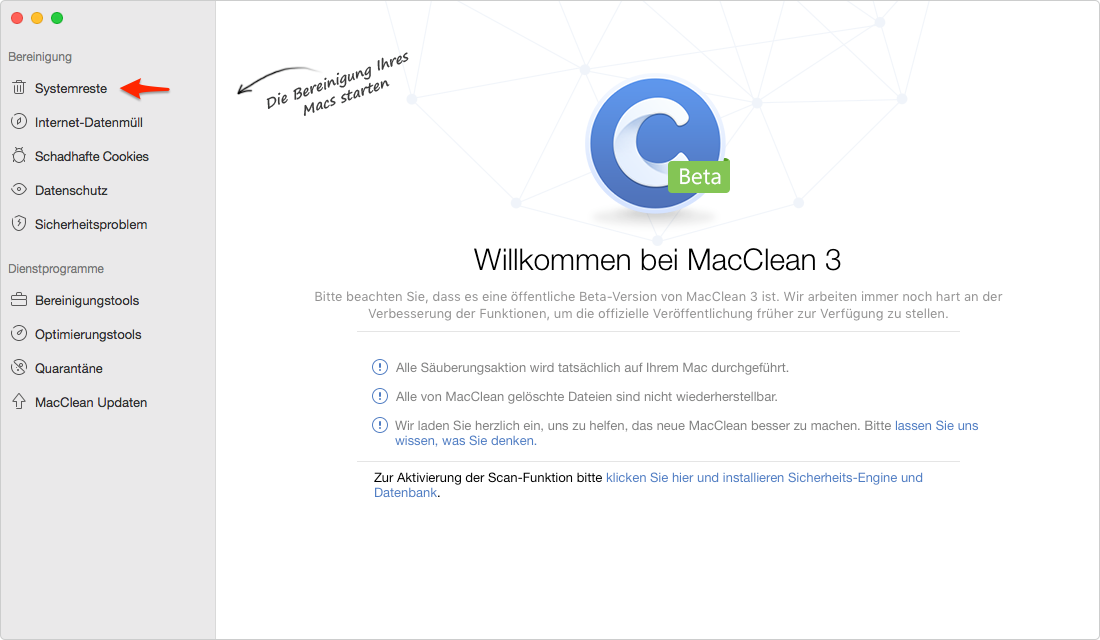
Mac bereinigen: Systemreste auswählen – Schritt 2
Schritt 3: Drücken Sie auf den Button „Scannen“.
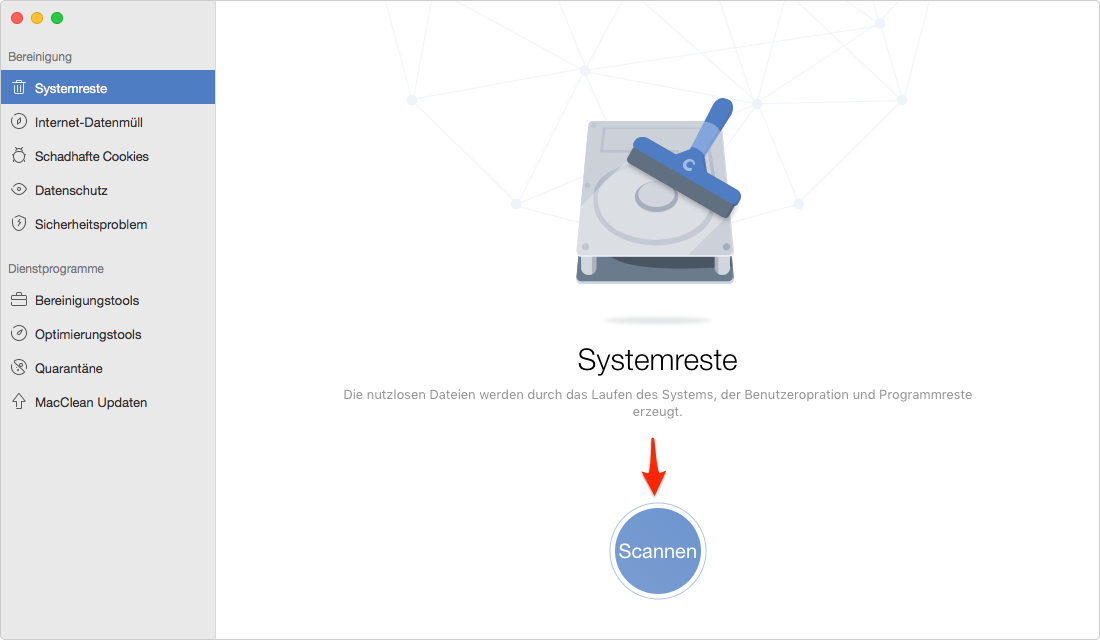
Systemdaten scannen - Mac Benutzer löschen – Schritt 3
Schritt 4: Markieren Sie „Benutzer-Datenmüll“.
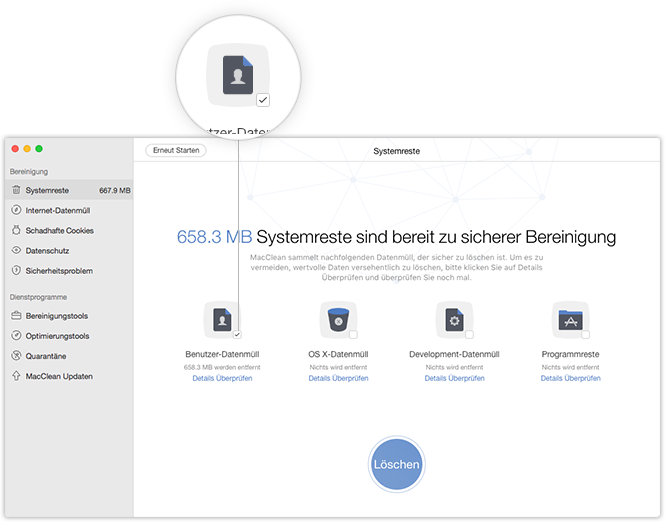
Benutzer-Datenmüll markieren – Schritt 4
Klicken Sie auf „Details Überprüfen“, können Sie dann die ausführlichen Daten vom Mac-Benutzer anzuschauen.
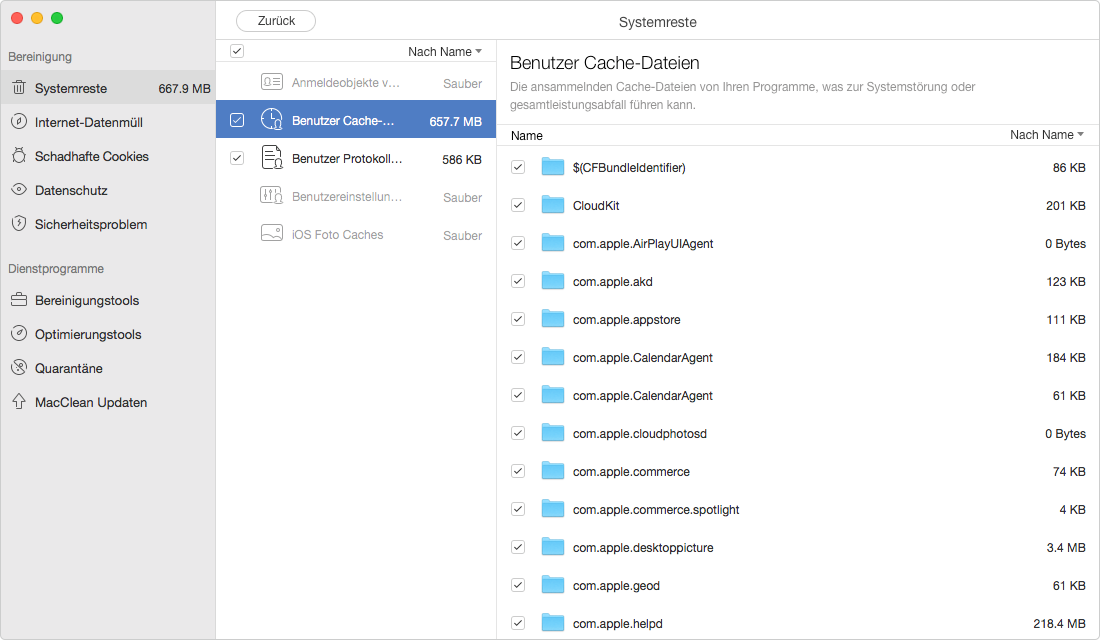
Mac Benutzer löschen: Benutzer Daten überprüfen – Schritt 4
Schritt 5: Drücken Sie auf den Button „Löschen“, wählen Sie „Ja“.
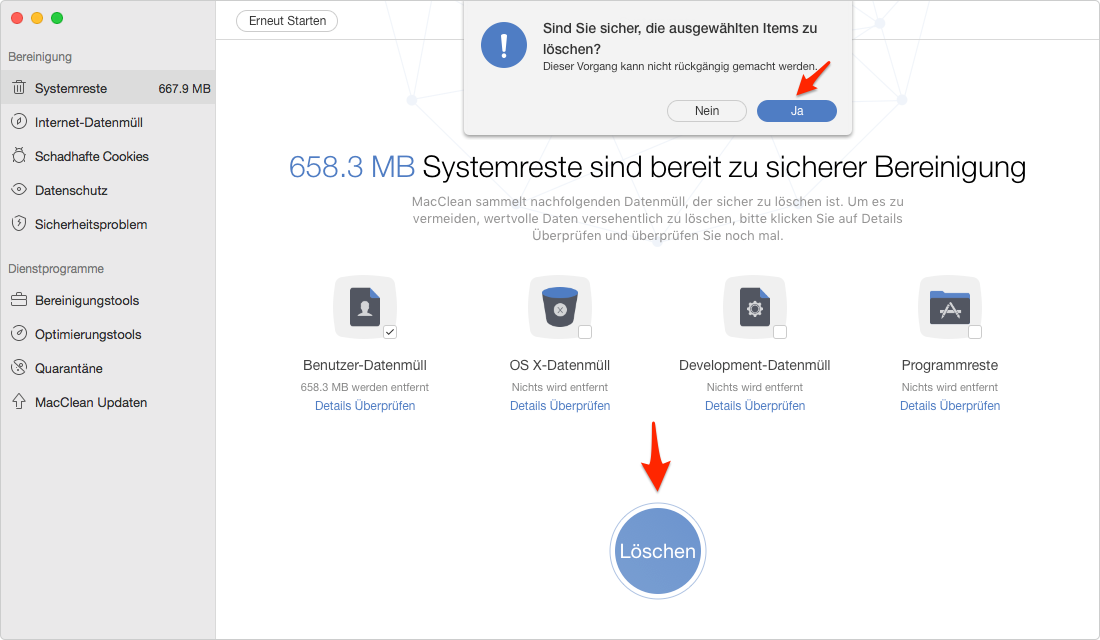
Mac Benutzerdaten sicher löschen – Schritt 5
Nach der Löschung wird Ihr Mac sofort Speicherplatz bekommen. Wie folgendes Bild: 658.3 MB Speicherplatz vom Mac-Festplatte werden freigegeben.
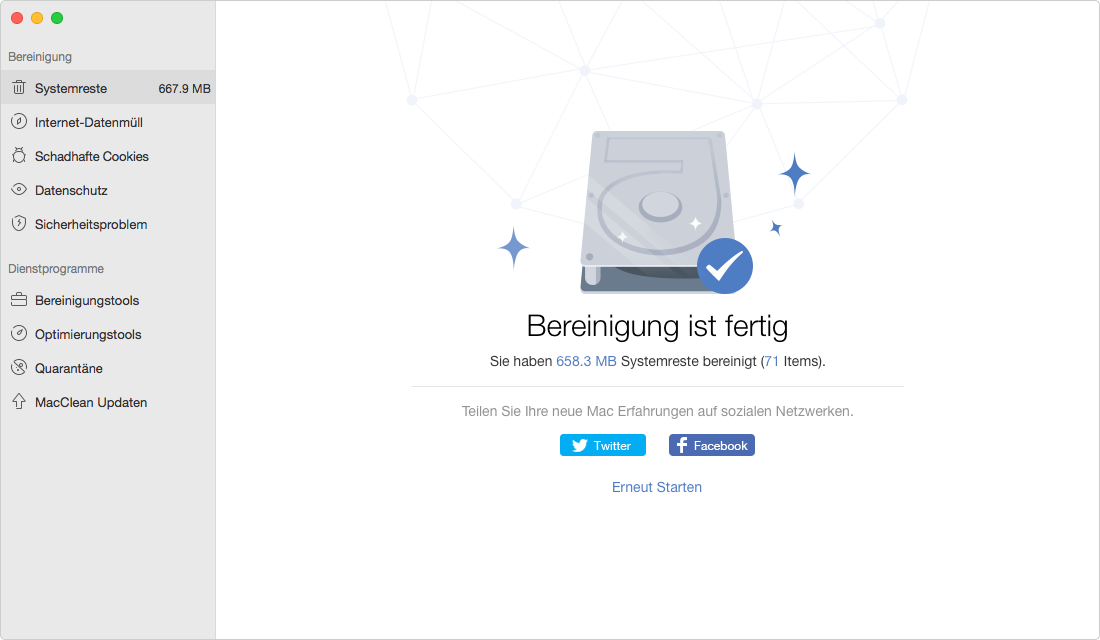
Mac Benutzerdaten werden erfolgreich gelöscht
Zögern Sie nicht! Probieren diese Methode zurzeit.
Sofern Sie Probleme begegnen, senden Sie uns E-Mail bitte. Danke für Ihr Lesen. Es würde uns sehr freuen, den Text auf Facebook oder Twitter mit Ihren Freunden zu teilen.
